在Excel中按回车键后怎么自动移到右侧单元格?
来源:网络收集 点击: 时间:2024-09-24【导读】:
在使用Excel软件录入大量人员信息时,一般都是一行一行的输入数据,某个单元格输完内容后,我们大家都是习惯按下回车键(Enter键),可是按了回车键就会自动跳到下方单元格,如果还需在上一行输入内容,就需使用鼠标选定上一行的单元格,这样操作起来麻烦又费时。其实我们可以改变Excel的设置,让按回车键后自动移到这行的右侧单元格上。工具/原料more电脑Excel软件方法/步骤1/6分步阅读
 2/6
2/6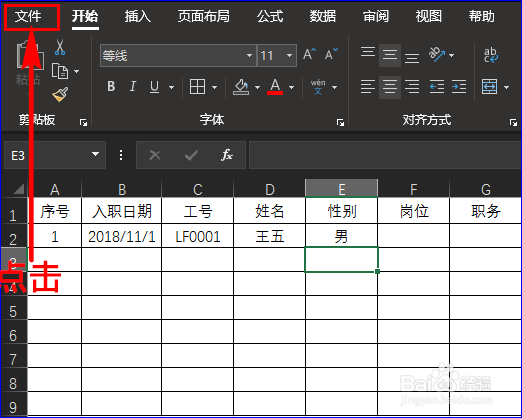
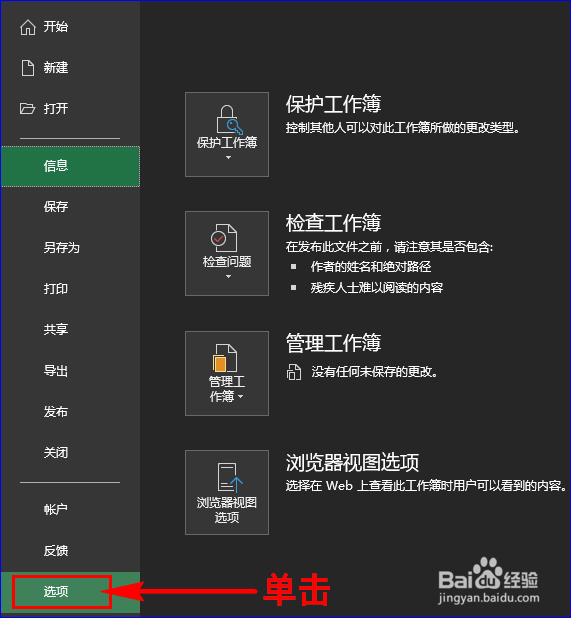 3/6
3/6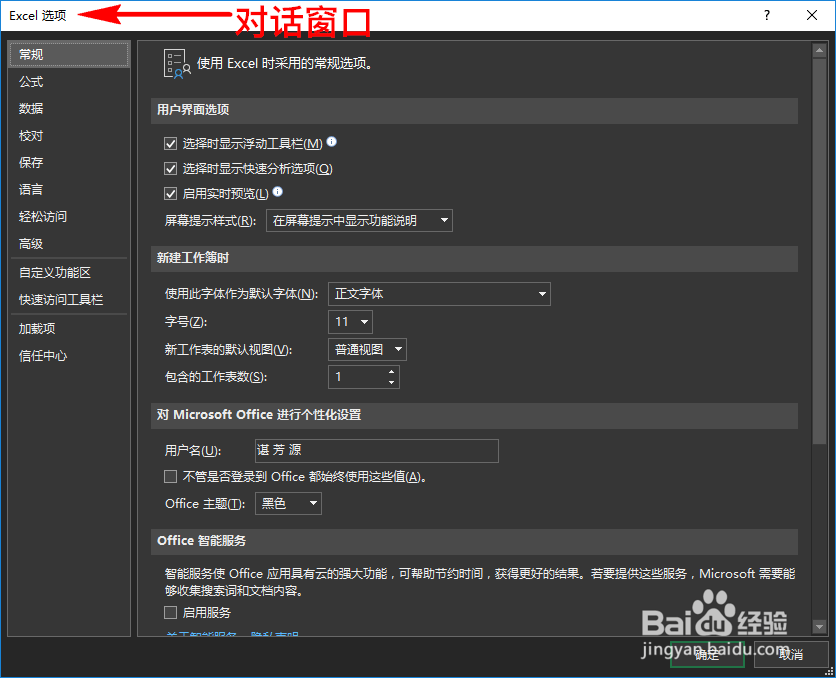
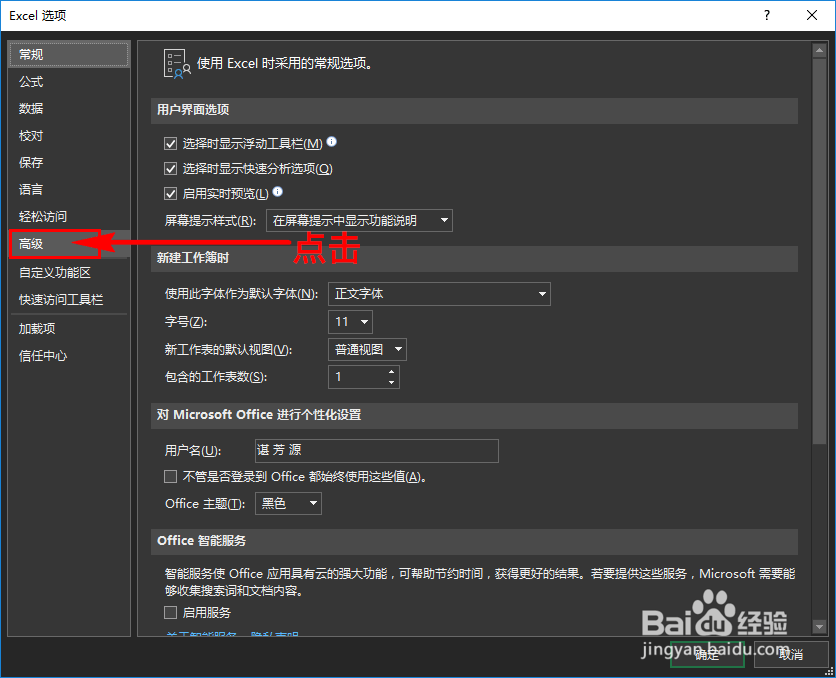 4/6
4/6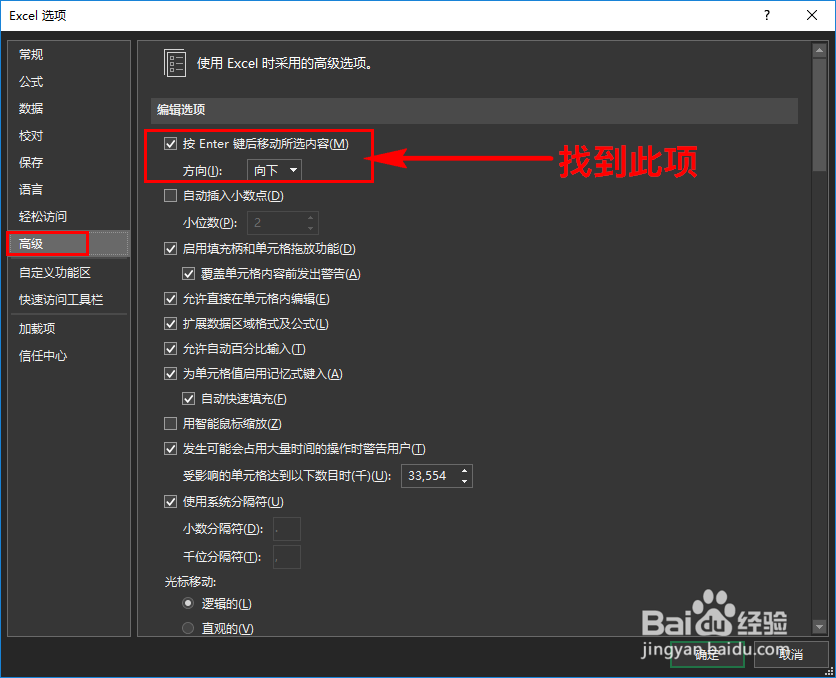 5/6
5/6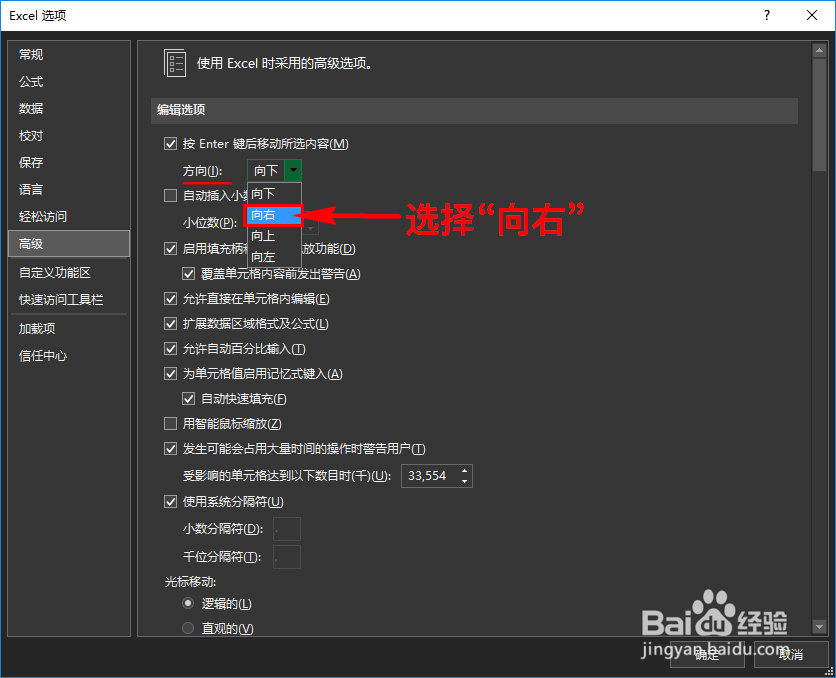
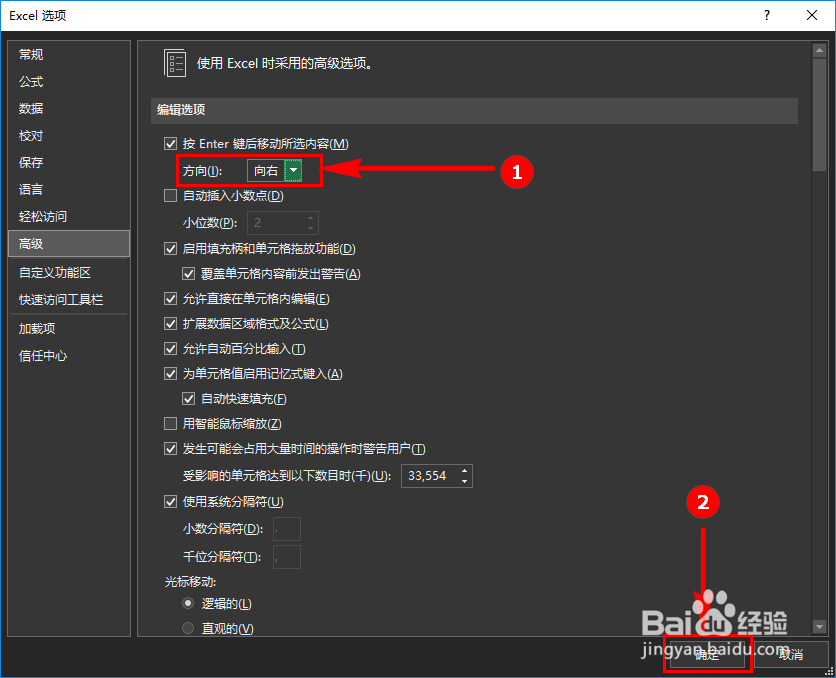 6/6
6/6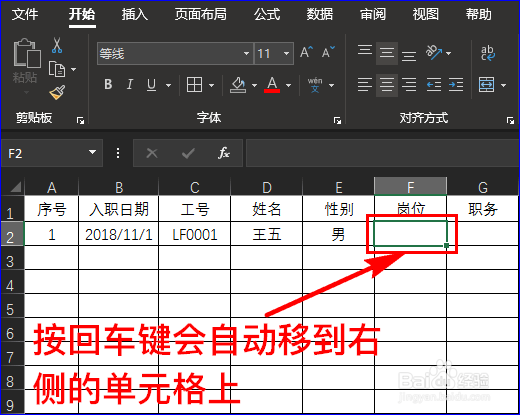 EXCEL回车键ENTER键自动移到右侧单元格选定
EXCEL回车键ENTER键自动移到右侧单元格选定
打开Excel表格,我们按照平常的操作习惯在单元格内输入内容后,再按回车键就会自动跳到下方的单元格。如图所示:

 2/6
2/6如何改变这种情况呢?按回车键后怎么自动移到同行的右侧单元格呢?
我们先点击“文件”菜单,然后在其子项中找到“选项”并单击。如图所示:
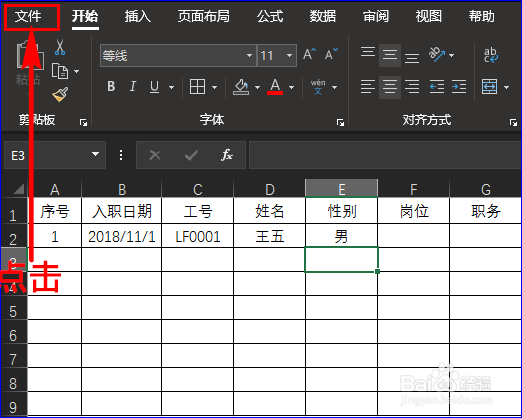
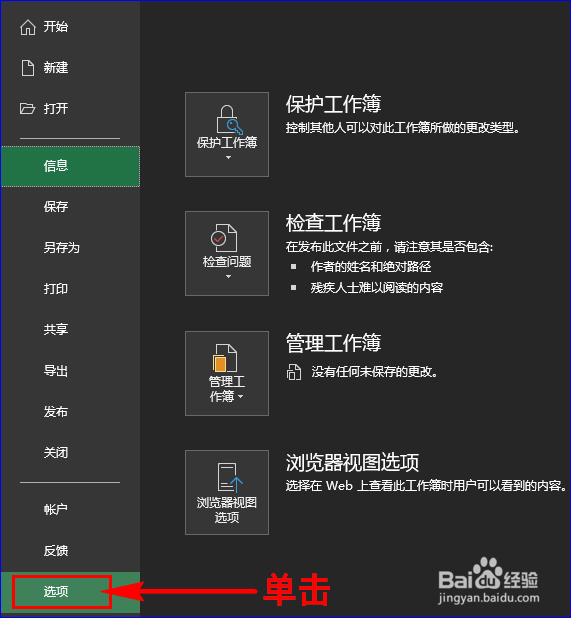 3/6
3/6单击“选项”后会弹出对话窗口,在窗口中我们点击“高级”选项。如图所示:
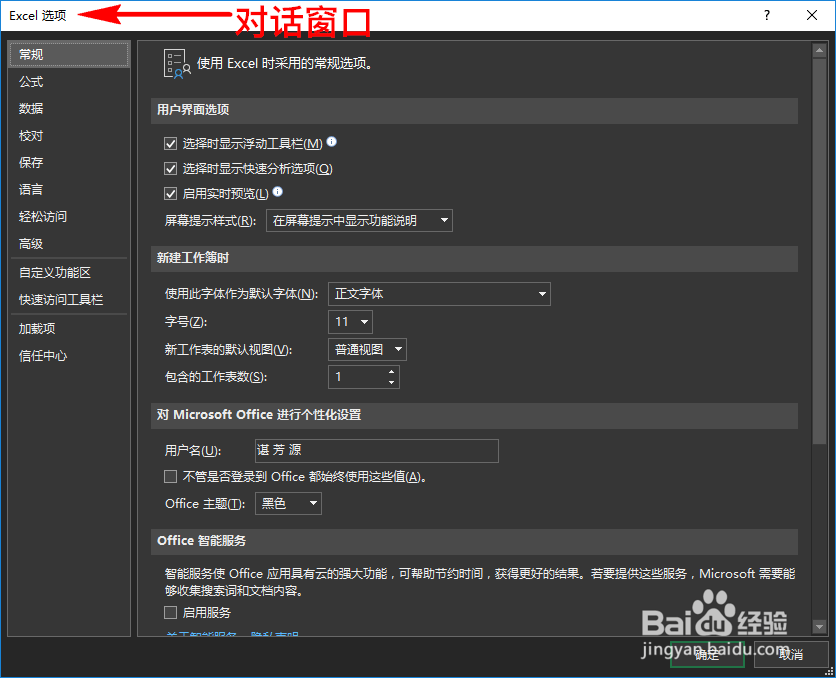
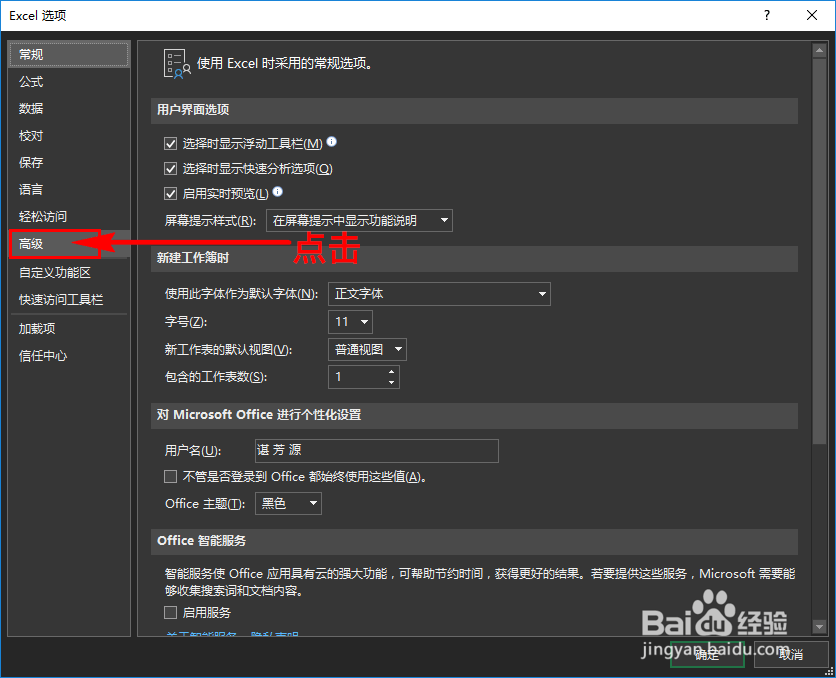 4/6
4/6然后我们在“高级”选项右侧的扩展框中找到“按Enter键后移动所选内容”子项。如图所示:
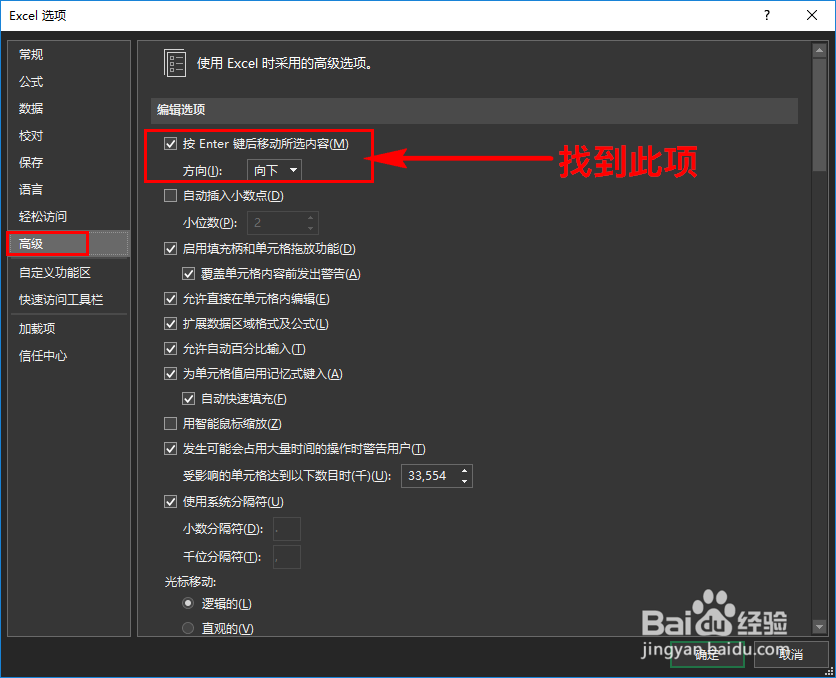 5/6
5/6接着我们点击该项下方的“方向”下拉菜单,在扩展框中选择“向右”,最后点击“确定”,这样就设置好了。如图所示:
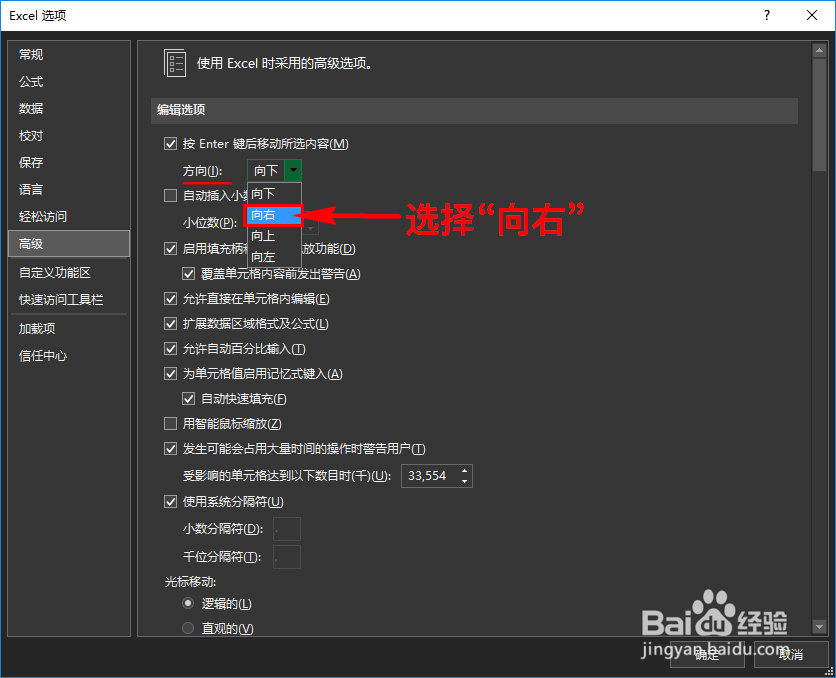
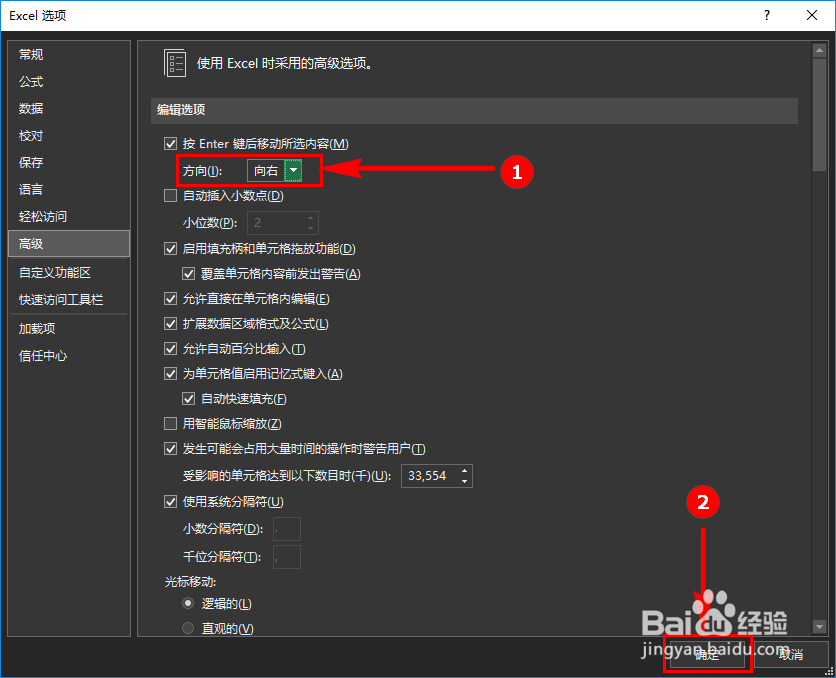 6/6
6/6再返回Excel表格输入数据时,按回车键就会自动移到同行的右侧单元格上啦!如图所示:
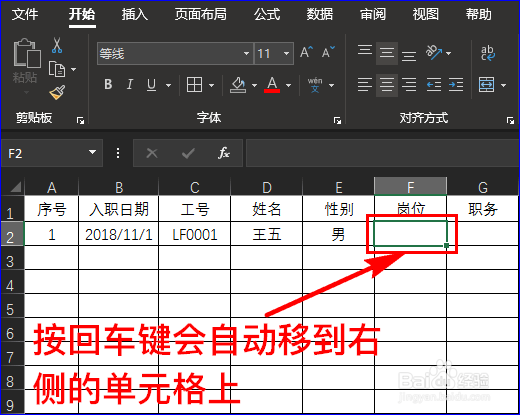 EXCEL回车键ENTER键自动移到右侧单元格选定
EXCEL回车键ENTER键自动移到右侧单元格选定 版权声明:
1、本文系转载,版权归原作者所有,旨在传递信息,不代表看本站的观点和立场。
2、本站仅提供信息发布平台,不承担相关法律责任。
3、若侵犯您的版权或隐私,请联系本站管理员删除。
4、文章链接:http://www.1haoku.cn/art_1213075.html
上一篇:灰枣的正确吃法
下一篇:怎么使用鱼骨图解决技术问题
 订阅
订阅